Điện thoại của bạn luôn tình trạng đầy bộ nhớ và bạn đang tìm cách xóa những ứng dụng không dùng đến. Những ứng dụng mặc định của máy bạn không thể xoá bằng các thao tác bình thường được. Hôm nay chúng tôi sẽ hướng dẫn bạn cách xoá ứng dụng mặc định trên android không cần root máy. Cách thực hiện khá đơn giản ai cũng có thể làm được.
Tại sao phải xóa ứng dụng mặc định trên android không cần root?
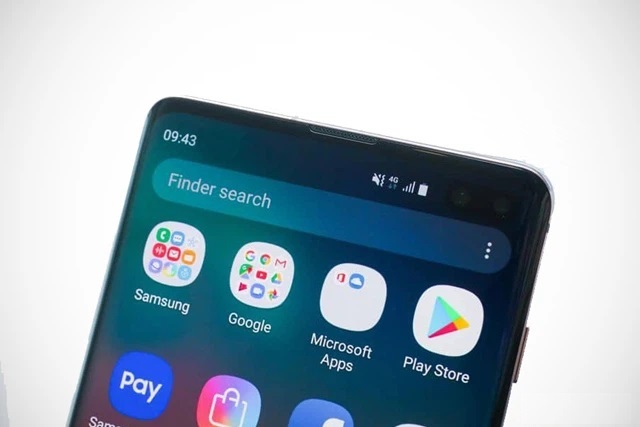
Bạn cũng đã biết các ứng dụng mặc định trong máy điện thoại chiếm khá nhiều dung lượng bộ nhớ. Ngoài ra, nó còn hao tốn pin của máy. Khoảng thời gian mới dùng một chiếc điện thoại android mới bạn sẽ chưa cảm thấy sự phiền phức của nó. Nhưng chỉ cần khoảng vài tháng thì bạn sẽ rất vất vả tìm kiếm bộ nhớ trống của máy. Vì vậy, bạn cần phải xoá các ứng dụng mặc định không cần thiết.
Root là gì? Root là quá trình can thiệp trực tiếp vào hệ thống để giành quyền truy cập gốc từ nhà sản xuất. Thực hiện root tức là bạn có thể tùy chỉnh và thay đổi so với tập tin gốc ban đầu và loại bỏ được rào cản bảo mật cao của nhà sản xuất.
Tuy nhiên, bạn thực hiện root với điện thoại của mình sẽ nhận hậu quả khá lớn. Bạn sẽ mất đi quyền được bảo hành từ nhà sản xuất. Bảo mật thông tin của các tài khoản quan trọng trong máy dễ bị tấn công và lấy cắp,…Chính những hậu quả này nên chúng tôi khuyên bạn không nên thực hiện root máy.
Bạn muốn loại bỏ ứng dụng mặc định phiền phức để bộ nhớ nhẹ hơn. Bạn muốn không root máy để vẫn có thể dùng máy an toàn nhất. Thực hiện cách của chúng tôi hướng dẫn đảm bảo bạn sẽ đạt được mục đích.
Lưu ý trước khi thực hiện xóa ứng dụng mặc định trên android không cần root
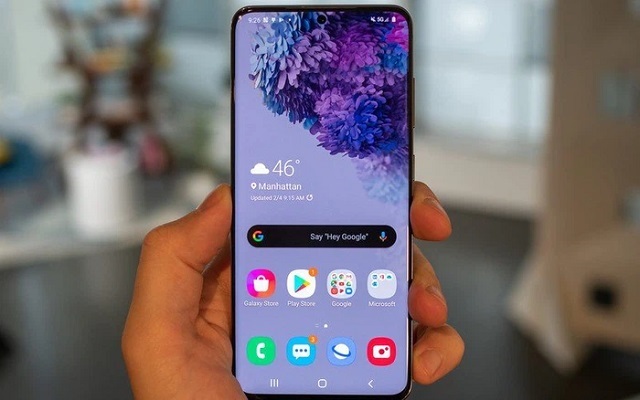
Những điều bạn cần biết trước khi xóa ứng dụng mặc định trên android không cần root. Trước khi đi vào các bước thực hiện xoá ứng dụng mặc định của android thì bạn nhất định phải biết và cực chú ý những điểm sau:
- Kiểm tra các ứng dụng muốn xoá có thật sự xóa được hay không. Một số ứng dụng mặc định khi xóa đi sẽ ảnh hưởng lớn đến máy. Nó làm máy của bạn bị lỗi hoặc đôi khi là không sử dụng được nữa. Ví dụ là ứng dụng Framework.apk bị gỡ thì điện thoại trở thành “cục gạch” vô dụng.
- Thiết bị điện thoại Android của bạn đang chạy trên Android 4.4 hoặc cao hơn.
- USB Debugging đã được bật
- USB Drivers dành cho thiết bị của bạn cần phải được cài trên PC.
Các bước xóa ứng dụng mặc định trên android không cần root
Bạn phải thực hiện đúng và đủ các bước như hướng dẫn thì mới có được thành công nhé!
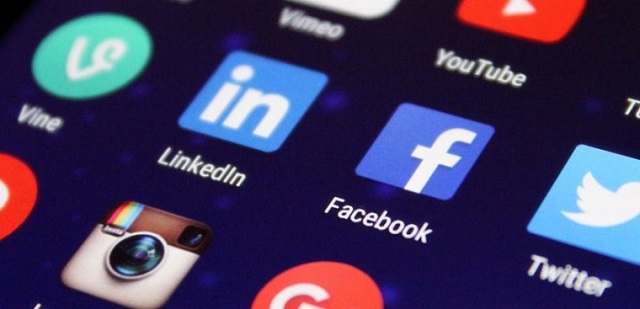
Bước 1: Bạn phải cài đặt driver usb cho Windows.
Ứng dụng này sẽ giúp nhận diện điện thoại của bạn khi liên kết với máy tính.
Link tải:https://developer.android.com/studio/run/oem-usb.html
Tiếp đó, bạn download ADB binary tùy vào OS mà bạn sử dụng. Thông thường sẽ là Win: Windows, Mac, Linux
Link tải: https://pcshopvn.blogspot.co.uk/2019/06/adb-binary.html
Tải hoàn tất thì bạn cần giải nén. Lưu ý là nhớ đường dẫn của file để dễ lấy.
Bước 2: Enable Developer Options
- Bạn vào mục Settings của điện thoại và chọn About Phone. Bạn chọn tiếp mục Build Number và nhấp 7 cái liên tục vào đó.
- Tiếp theo, bạn lại vào Settings chọn tip Developer Option để tìm mục USB Debugging để cho cấp quyền truy cập cho nó.
Bước 3: Kết nối thiết bị điện thoại của bạn đến với máy tính
- Bạn dùng dây cáp để kết nối
- Trên điện thoại bạn cần chuyển từ chế độ usb “charge only” sang “file transfer (MTP)”.
- Trên máy tính, truy cập vào file giải nén ở bước 1.
Các thao tác từ bước 4 trở đi sẽ thực hiện ở trên máy tính

Bước 4: Khởi chạy Command Prompt
- Bạn sử dụng tổ hợp phím Shift và chuột phải. Trong thanh hiển thị, bạn chọn “Open command prompt here”
- Trường hợp, máy tính bạn không hiển thị “Open command prompt here”. Bạn thực hiện như sau: Tìm kiếm “cmd” ở Start và di chuyển đến thư mục vừa xả nén bở bước 1. Cách di chuyển là dùng lệnh cd “đường dẫn đến thư mục” và ấn enter.
Bước 5: Khởi tạo ADB daemon
- Hoàn thành bước 4 tức là bạn đã mở Command Prompt đúng thư mục cần. Bạn tiếp tục gõ lệnh: adb devices để khởi tạo ADB daemon.
- Bạn khởi tạo lần đầu thì nó sẽ hiển thị “Allow USB debugging?”. Bạn chọn “yes” để quá trình được bắt đầu.
Bước 6: Lần lượt nhập các lệnh:
Adb shell và lệnh pm list packages. Lệnh này dùng để liệt kê các phần mềm đang có trong điện thoại của bạn. Hiển thị ra đều là bloatware cứng đầu.
Bước 7: Xác định các ứng dụng cần xóa (bloatware)
Bạn mở App Inspector chọn App List và chọn ứng dụng cần xem package. Một giao diện thông tin chi tiết xuất hiện ở bên dưới tên ứng dụng.
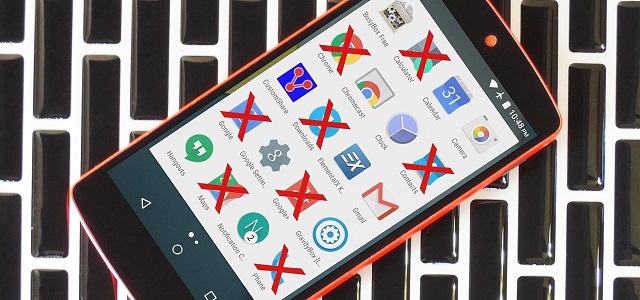
Bước 8: Xoá ứng dụng mặc định trên android không cần root
Bạn thực hiện các lệnh theo đúng là pm uninstall -k –user 0 <package name>.
Ví dụ: Bạn muốn xoá google maps: pm uninstall -k –user 0 com.google.android.apps.maps.
Bạn đã thành công xóa ứng dụng khi có thông báo “success”
Trên đây là cách xoá ứng dụng mặc định trên android không cần root. Chúc bạn thành công và sở hữu bộ nhớ điện thoại trống nhiều nhất.

